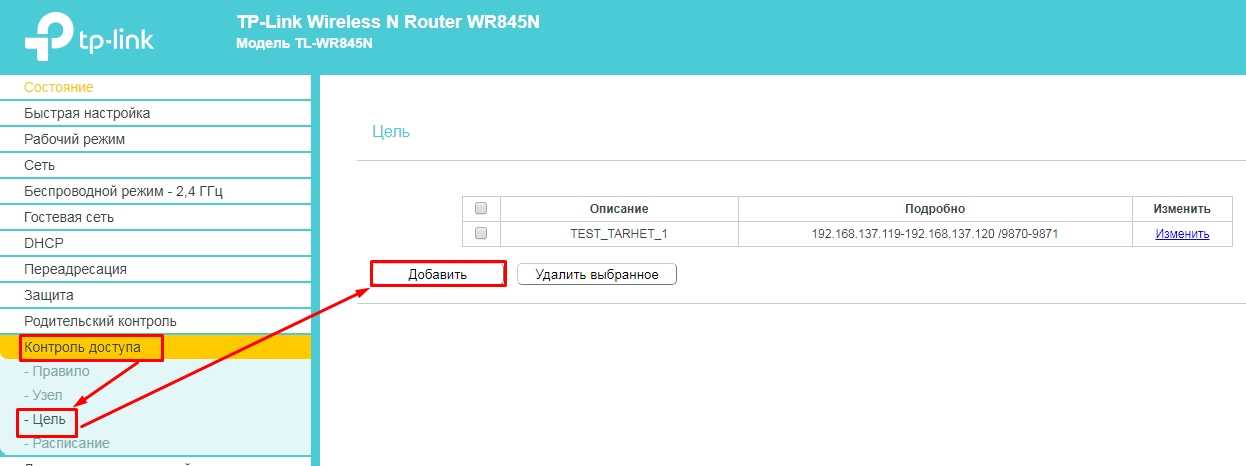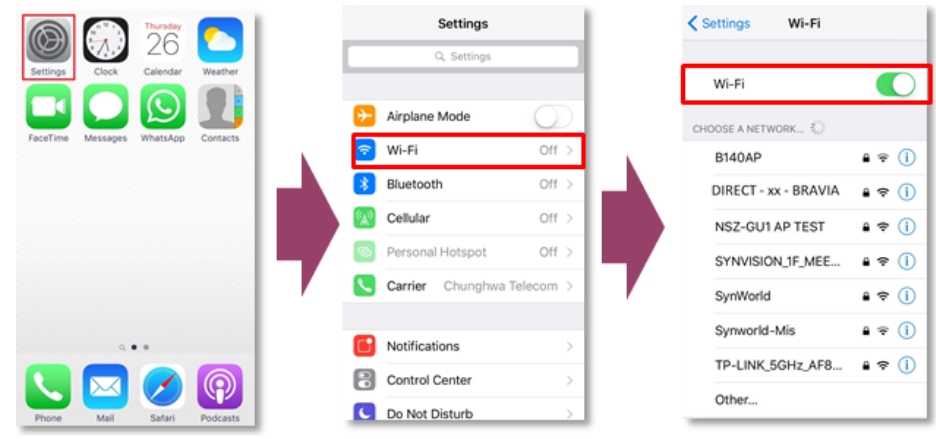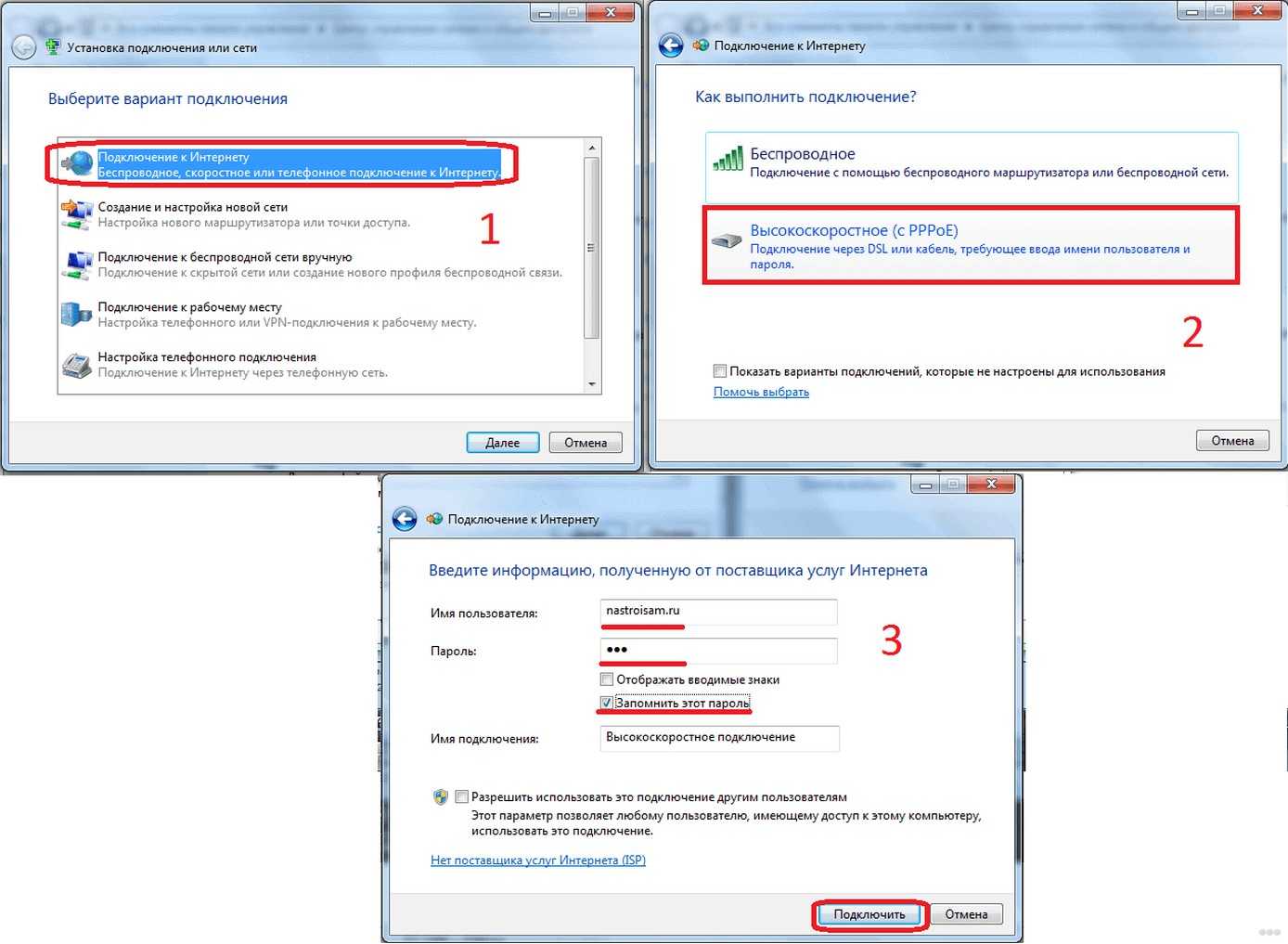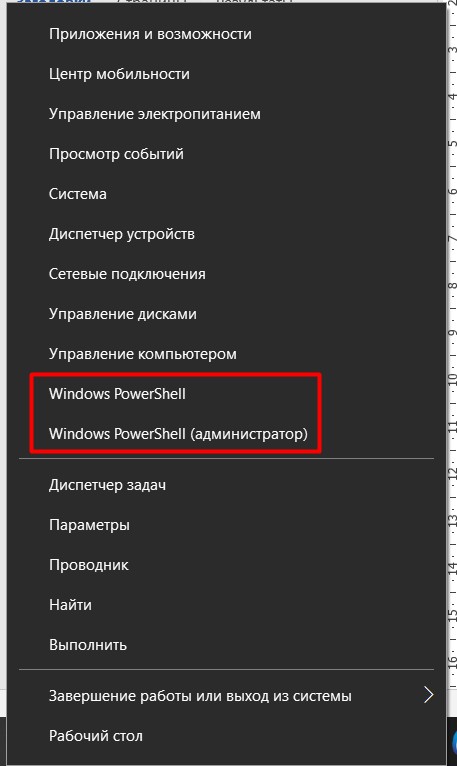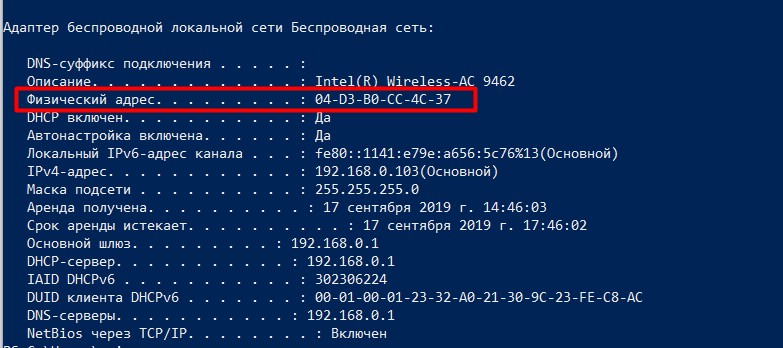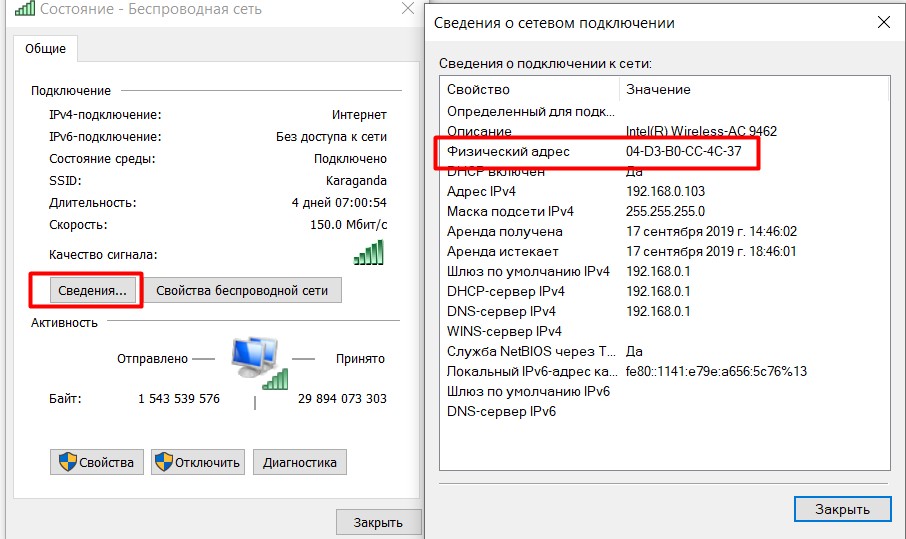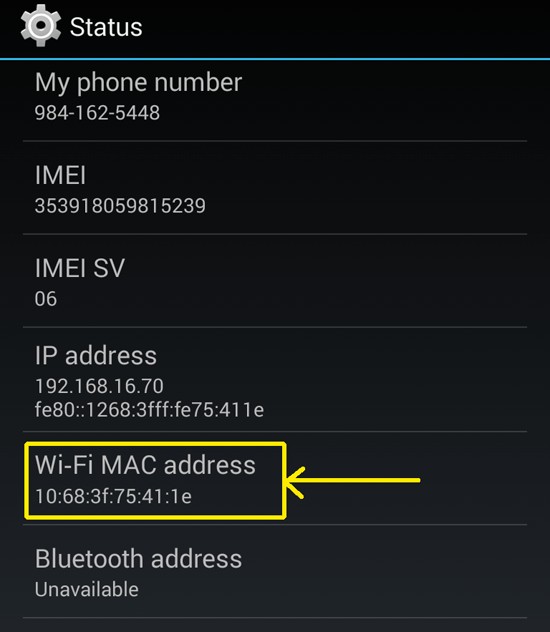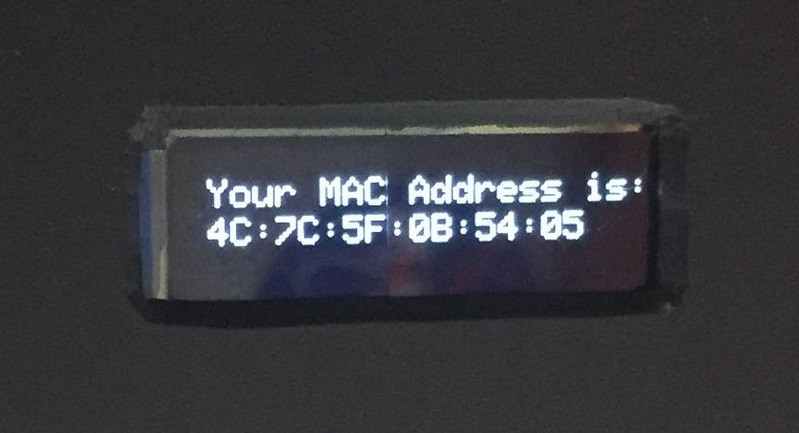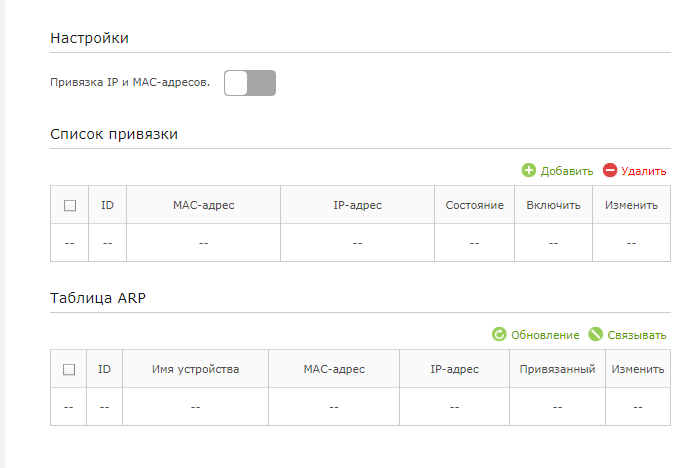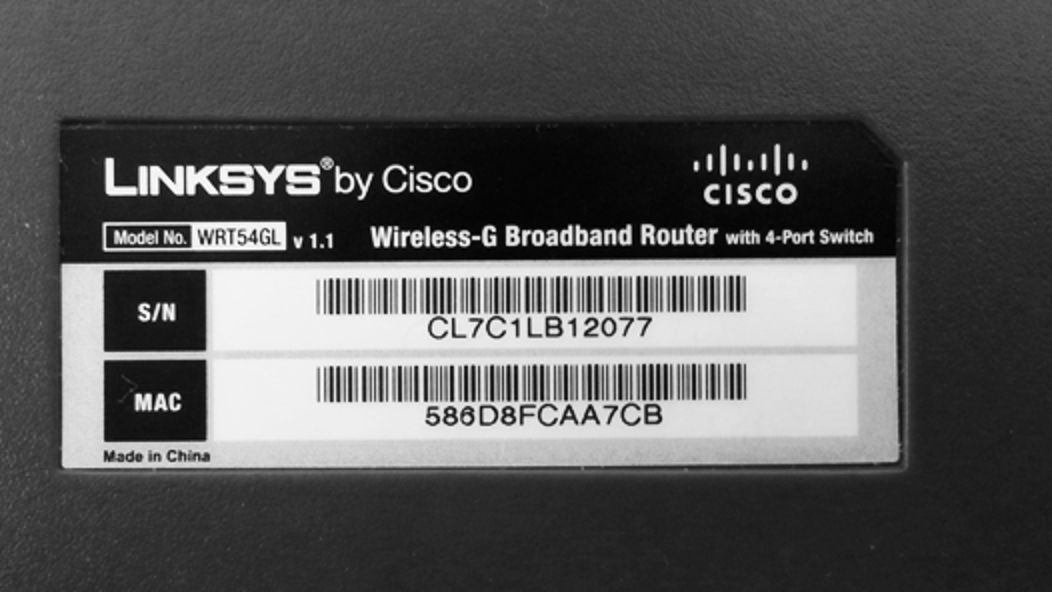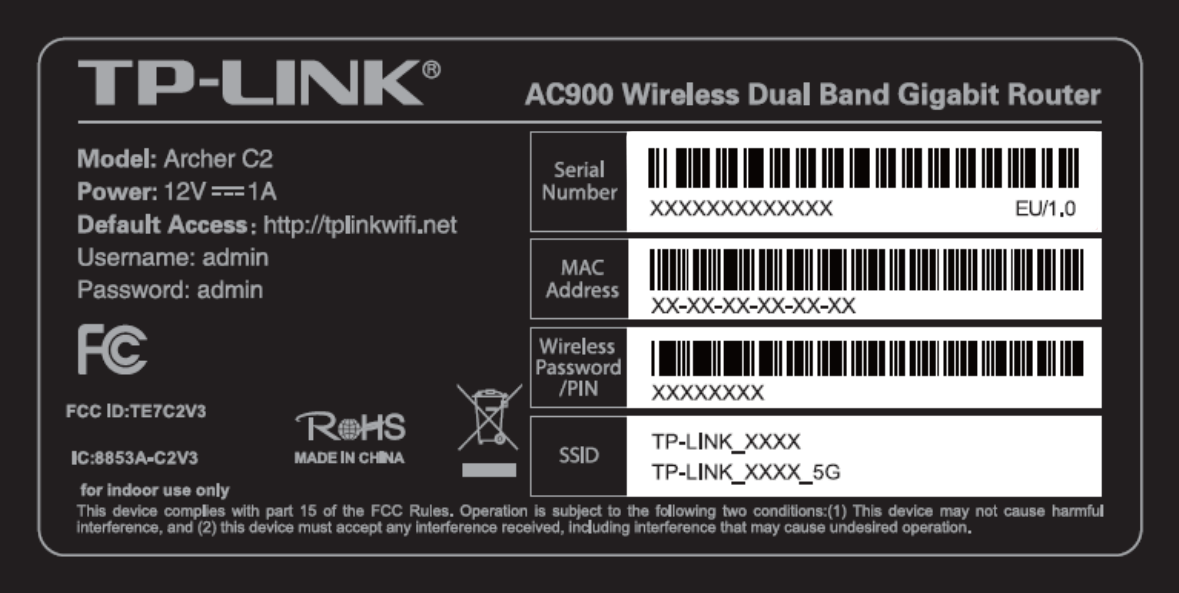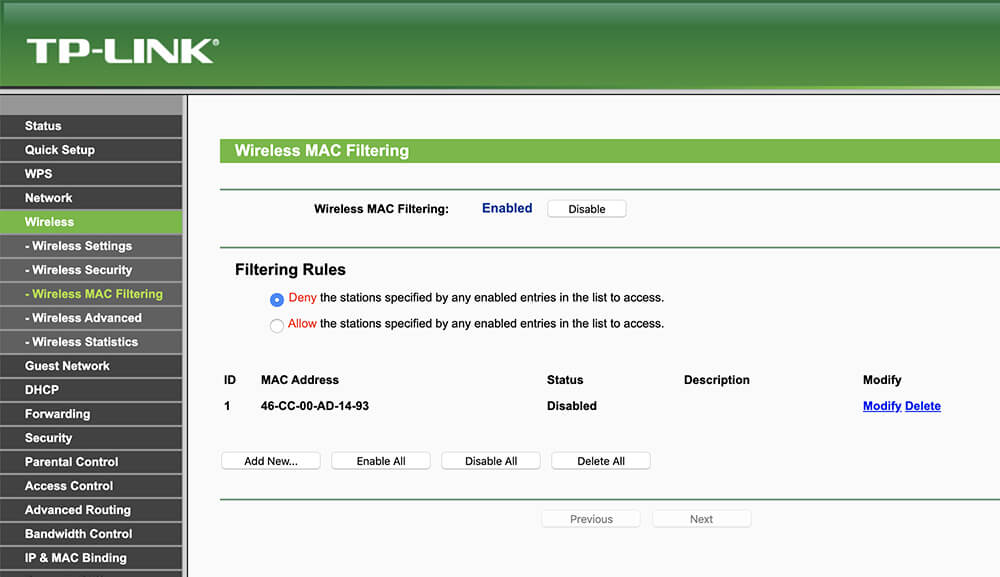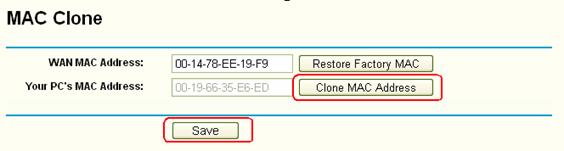- Как узнать MAC-адрес Wi-Fi адаптера: 4 рабочих способа
- Про роутер
- У вас Windows?
- Android
- iOS
- Как узнать MAC-адрес Wi-Fi адаптера: 4 рабочих способа
- Про роутер
- У вас Windows?
- Android
- iOS
- Как узнать MAC адрес роутера быстро и просто
- MAC-адрес роутера: что это, зачем он нужен и где его найти
- Как привязать MAC адрес к роутеру
- Где найти и посмотреть MAC-адрес роутера
- Примеры отображения MAC-адреса популярных маршрутизаторов.
- Где посмотреть MAC-адрес в настройках роутера через браузер?
- Замена MAC ID
- Возможные проблемы
- Сброс настроек MAC адреса и MAC ID
- Подведем итоги
Как узнать MAC-адрес Wi-Fi адаптера: 4 рабочих способа
Приветствую! Эта статья будет посвящена тому, как узнать MAC-адрес своего Wi-Fi адаптера. Только очень кратко и по делу. Собственно, как всегда, на WiFiGid.
Если же у вас остались какие-то вопросы или есть свои классные дополнения – смело пишите их в комментарии. Другие наши читателя обязательно оценят ваш порыв!
Про роутер
Если вам в процессе изучения этой статьи вдруг все же приспичит узнать MAC-адрес своего роутера, то у нас есть про это отдельная статья. Здесь останавливаться не будем:
Статья про MAC на роутере
Для всех остальных случаев использования Wi-Fi адаптера – читаем ниже.
При желании в списке DHCP-клиентов на роутере можно найти свой компьютер или ноутбук, но гораздо проще сделать все напрямую.
У вас Windows?
Наверное, это самый распространенный вариант. Лично у меня Windows 10, но алгоритм будет примерно таким же и на Windows 7. Начинаем искать, где MAC-адрес зарыт:
- Проще всего – запустить командную строку (загуглите как это сделать, на «десятке» можно просто щелкнуть правой кнопкой мыши по кнопке Пуск и выбрать пункт «Windows PowerShell»):
- Отобразится список всех сетевых адаптеров. Среди них ищем нашу «Беспроводную сеть» (обычно будет так) и в пункте «Физический адрес» видим наш МАК:
Есть вариант, конечно же сделать это и через свойства сетевого адаптера:
Параметры сети и интернет – Настройка параметров адаптера – Двойной клик по адаптеру – Сведения
На Windows 7 – Панель управления – Центр управления сетями и общим доступом – Изменение параметров адаптера – Далее как выше.
Но, согласитесь, через командную строку все гораздо проще. А есть и еще варианты:
Android
Обычно все хотят узнать MAC-адрес именно на компьютерах и ноутбуках, но если у вас проблема именно на смартфоне – покажу и такой вариант. Для Андроидов:
Настройка – Система – Об устройстве – Состояние – MAC адрес Wi-Fi (иного WI-Fi MAC Address):
iOS
Настройки – Основные – Об устройстве – графа Адрес Wi-Fi
Осталось что-то не раскрытым? Задайте свой вопрос в комментариях ниже, и мы попытаемся найти на него ответ. До скорых встреч на нашем ВайФайГиде!
Как узнать MAC-адрес Wi-Fi адаптера: 4 рабочих способа
Приветствую! Эта статья будет посвящена тому, как узнать MAC-адрес своего Wi-Fi адаптера. Только очень кратко и по делу. Собственно, как всегда, на WiFiGid.
Если же у вас остались какие-то вопросы или есть свои классные дополнения – смело пишите их в комментарии. Другие наши читателя обязательно оценят ваш порыв!
Про роутер
Если вам в процессе изучения этой статьи вдруг все же приспичит узнать MAC-адрес своего роутера, то у нас есть про это отдельная статья. Здесь останавливаться не будем:
Для всех остальных случаев использования Wi-Fi адаптера – читаем ниже.
При желании в списке DHCP-клиентов на роутере можно найти свой компьютер или ноутбук, но гораздо проще сделать все напрямую.
У вас Windows?
Наверное, это самый распространенный вариант. Лично у меня Windows 10, но алгоритм будет примерно таким же и на Windows 7. Начинаем искать, где MAC-адрес зарыт:
- Проще всего – запустить командную строку (загуглите как это сделать, на «десятке» можно просто щелкнуть правой кнопкой мыши по кнопке Пуск и выбрать пункт «Windows PowerShell»):
- Отобразится список всех сетевых адаптеров. Среди них ищем нашу «Беспроводную сеть» (обычно будет так) и в пункте «Физический адрес» видим наш МАК:
Есть вариант, конечно же сделать это и через свойства сетевого адаптера:
Параметры сети и интернет – Настройка параметров адаптера – Двойной клик по адаптеру – Сведения
На Windows 7 – Панель управления – Центр управления сетями и общим доступом – Изменение параметров адаптера – Далее как выше.
Но, согласитесь, через командную строку все гораздо проще. А есть и еще варианты:
Android
Обычно все хотят узнать MAC-адрес именно на компьютерах и ноутбуках, но если у вас проблема именно на смартфоне – покажу и такой вариант. Для Андроидов:
Настройка – Система – Об устройстве – Состояние – MAC адрес Wi-Fi (иного WI-Fi MAC Address):
iOS
Настройки – Основные – Об устройстве – графа Адрес Wi-Fi
Осталось что-то не раскрытым? Задайте свой вопрос в комментариях ниже, и мы попытаемся найти на него ответ. До скорых встреч на нашем ВайФайГиде!
Как узнать MAC адрес роутера быстро и просто
Разберемся как узнать MAC адрес роутера D-link, TP-link, Mikrotik, ASUS, Tenda или любого другого бренда с помощью простых способов. Вы поймете что такое MAC адрес и для чего он нужен в роутерах.
MAC-адрес роутера: что это, зачем он нужен и где его найти
MAC-адрес представляет собой физический адрес роутера и, по сути, является идентификатором сетевого устройства, позволяющим безошибочно определять отправителя и получателя конкретного пакета данных.
Расшифровка аббревиатуры MAC — Media Access Control – также дает понять, что основная функция адреса состоит в контроле управлением доступа к устройству. МAC-адрес состоит из шести буквенно-цифровых пар, разделенных дефисом, в которых закодированы данные об устройстве: модель и фирма-изготовитель.
Многие компании, поставляющие интернет-услуги, делают привязку сетевого устройства абонента по его физическому адресу, поэтому важно сообщать провайдеру MAC-адрес маршрутизатора. В случае, если привязка не выполнена или выполнена по неверному адресу, у пользователя не будет соединения с интернетом независимо от правильности настройки самого роутера и локальной/беспроводной сети.
Также не будет выхода в интернет с случае, если провайдер делает привязку по физическому адресу одного устройства (роутера, сетевой карты и др.), а интернет-кабель протянут к другому.
Поэтому, если у пользователя при правильно выполненных настройках роутера и сети, все равно нет доступа к Мировой паутине, а на экране высвечивается раздражающая надпись «Без доступа к Интернету», то вероятнее всего MAC-адрес роутера не привязан у провайдера и это нужно срочно исправить.
Как привязать MAC адрес к роутеру
Чтобы зарегистрировать правильный MAC идентификатор, привязанный к маршрутизатору, нужно обратиться в компанию, поставляющую абоненту интернет, посредством:
- Звонка в службу поддержки или горячую линию провайдера
- Заполнения электронного обращения на официальном сайте компании
- Личного посещения офиса фирмы, поставляющей интернет-услуги
Где найти и посмотреть MAC-адрес роутера
Поиск физического MAC-адреса роутера представляет собой простую задачу, решаемую одинаково для устройств разных брендов. Обычно MAC-адрес прописан:
- На коробке от маршрутизатора и/или на наклейке, приклеенной к его тыльной стороне. Обычно на роутере физический MAC-адрес написан в обязательном порядке, тогда как на коробке не всегда, например, компания TP-Link на упаковке такую информацию не указывает.
- В веб-конфигураторе сетевого устройства. Иногда возникает необходимость заменить или скопировать MAC-адрес маршрутизатора, а делается это только в его настройках. При этом при просмотре данных роутера в панели управления отображается всегда его актуальный физический адрес (оригинальный, или измененный). Если адрес изменен, его буквенно-цифровые пары будут отличаться от тех, что указаны на корпусе.
Примеры отображения MAC-адреса популярных маршрутизаторов.
Первый способ: смотрим MAC-адрес на наклейках на корпусе роутера, или на упаковке
Это самый быстрый вариант, если конечно положение маршрутизатора позволяет пользователю до него дотянуться. Как правило, на дне или задней крышке корпуса наклеен прямоугольный стикер с основной информацией по устройству. Искомый адрес приведен после слов «MAC address»/ «MAC-адрес» или просто «MAC».
MAC адрес роутера TP-LINK:
Образец стикера с MAC адресом, приклеенного к роутеру ASUS:
MAC адрес сетевого устройства маршрутизатора D-Link. Шифр указан после «MAC ID»:
MAC адрес роутера Linksys:
Где найти MAC адрес роутера Ростелеком. MAC-адрес указан после аббревиатуры «MAC» в правом верхнем углу:
Где посмотреть MAC-адрес в настройках роутера через браузер?
Просмотр MAC ID маршрутизатора через его web-конфигуратор удобен, если сам роутер и его упаковка находятся в недосягаемой зоне. Когда устройство правильно подключено, а его панель управления без проблем открывается, узнать физический адрес не составит большого труда.
Чтобы открыть настройки маршрутизатора, нужно в любом веб-обозревателе, т.е. браузере, по IP-адресу устройства войти в его программное обеспечение. Некоторые производители предусматривают предварительную авторизацию пользователя в системе для получения доступа к управлению сетевым устройством.
Логин и пароль, открывающие доступ к настройкам маршрутизатора, обычно приведены на той же наклейке, где указан МАК. По умолчанию во многих моделях роутеров это admin/admin. В редких случаях пароль состоит из цифр 1234, либо вообще отсутствует.
В окне настройки маршрутизатора TP-LINK MAC-адрес показан на основной странице панели управления.
- В маршрутизаторах ASUS MAC адрес можно найти на главной странице настроек в разделе «Карта сети» под именем «MAC-АДРЕС» или «LAN MAC-address» (зависит от прошивки системы). В программном обеспечении маршрутизатора МАК-адресом можно управлять, а именно: проводить такие манипуляции, как как копирование или изменение. Для этого в блоке дополнительных настроек есть раздел специальных требований провайдера, где MAC-адрес указан в редактируемом поле, а также добавлена кнопка «Клонировать».
Как правило, в настройках маршрутизаторов большинства производителей информация по физическому адресу устройства расположена на главное странице. И только дополнительные операции с ним могут располагаться в отдельных разделах меню.
Замена MAC ID
Нередки случаи, когда приходится менять заводской физический адрес маршрутизатора на другой. К примеру, при заключении договора на предоставление интернет-услуг, провайдер записал MAC сетевой карты компьютера. При подключении интернет-провода к ПК проблем с интернетом возникать не должно.
Однако если абонент решить перейти на беспроводное соединение, связи с провайдером не будет из-за другого MAC-адреса. Интернета соответственно тоже. Для решения возникшей проблемы можно позвонить оператору и попросить его изменить МАК-адрес, продиктовав ему новые данные. Но как показывает практика, не всегда удается дозвониться до провайдера с первого или второго раза.
Поэтому возможет другой путь – функция клонирования. В веб-конфигураторах маршрутизаторов предусмотрена кнопка «клонировать», которая считывает MAC ID сетевой карты ПК и назначает этот адрес маршрутизатору.
Важно обратить внимание! Если нужно выполнить клонирование адреса с ПК на роутер, первоначально роутер требуется подключить к ПК, с которого будет считываться и копироваться МАК. Без подключения клонирование не получится.
Возможные проблемы
Как становится понятно из статьи, способов узнать MAC-адрес немного, и они не отличаются сложностью. При этом нельзя узнать MAC при помощи командной строки, как например IP-адрес. Также нельзя узнать физический адрес чужого устройства, если у пользователя нет данных для входа в его панель управления.
Если нужно уточнить MAC ID у Интернет-провайдера, а он его не видит, возможно есть проблемы со стороны сетевого оборудования абонента, а именно:
- Неисправность WAN-порта
- Неисправность сетевого шнура
- Сбой в работе маршрутизатора или его выход из строя
При этом, когда пользователь собирается внести изменения в МАК-адрес, сначала рекомендуется проконсультироваться с провайдером, так как в зависимости от возникшей проблемы манипуляции с этим параметром могут быть разными.
Сброс настроек MAC адреса и MAC ID
У некоторых пользователей может возникнуть вопрос, меняется ли MAC-адрес после сброса настроек маршрутизатора до заводских.
Если пользователь изменил физический идентификатор устройства посредством функции клонирования в панели управления, то после сброса настроек ID не возвращается к заводскому. Для возвращения оригинального MAC в личном кабинете большинства современных моделей маршрутизаторов есть функция восстановления.
Например, кнопка «Restore Factory MAC» в устройствах фирмы TP-Link. Также можно вернуть заводской физический адрес роутера самым простым способом – переписать его в соответствующую графу веб-конфигуратора с наклейки на дне корпуса или с коробки.
Подведем итоги
На самом деле удивительно, что Интернет-провайдеры до сих пор не отказались от привязки по MAC-address. Конечно, регистрация конкретного идентификатора устройства направлена на обеспечение безопасности Интернет-соединения, чтобы никто чужой не мог воспользоваться интернетом без разрешения владельца, но на практике проблем от этой привязки больше, чем практической полезности.
Неопытный пользователь, не разбирающийся в таких тонкостях настроек маршрутизаторов, может даже не понять, что проблема в подключении к интернету кроется в неправильном физическом адресе устройства. Но если все же внимательно ознакомиться с этой темой, то можно с легкостью решать возникающие проблемы буквально несколькими нажатиями кнопки маши.